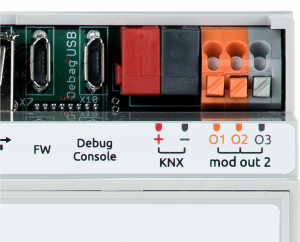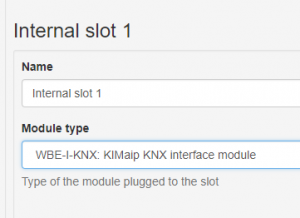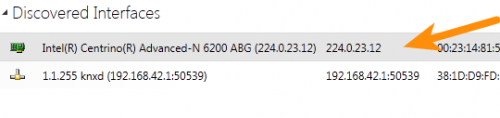Модуль расширения KNX (WBE-I-KNX): различия между версиями
Ian (обсуждение | вклад) |
Fizikdaos (обсуждение | вклад) |
||
| Строка 170: | Строка 170: | ||
<!--T:35--> | <!--T:35--> | ||
Подробнее о работе с данными KNX: [ | Подробнее о работе с данными KNX: [[MQTT_KNX_Bridge | wb-mqtt-knx (MQTT KNX Bridge)]] | ||
<!--T:8--> | <!--T:8--> | ||
Скрипт для [ | Скрипт для [[Движок правил wb-rules | wb-rules]] упрощающий обработку телеграмм: [https://gist.github.com/Yanni66/bc7604bb8646d52c9c864b4ca40c63b6 knx_group_addresses.js] | ||
Версия 14:06, 4 мая 2020
Распиновка
При заказе модуля расширения совместно с контроллером устанавливаются другие клеммники (на фото).
| Клемма | Функция |
|---|---|
| O1 (Red) | KNX (+) |
| O2 (n/a) | n/a |
| O3 (Gray) | KNX (-) |
Конфигурирование
1) В веб-интерфейсе в разделе Configs => Hardware Modules Configuration необходимо выставить тип модуля для Internal slot 1 (MOD1), Либо для Internal slot 2 (MOD2) в зависимости от положения самого модуля KNX.
2) Далее необходимо зайти в консоль и установить пакеты wb-mqtt-knx (MQTT KNX Bridge), knxd, knxd-tools:
apt-get update
apt-get install knxd knxd-tools wb-mqtt-knx
3) Отредактировать конфигурационные файлыː
Если у Вас версия прошивки debian wheezy (версия без systemd)ː
В файле /etc/default/knxd Замените строку DAEMON_ARGS="-u /tmp/eib -u /var/run/knx -i -b ip:"
На :
DAEMON_ARGS="-d /var/log/knxd.log -t 0xffe -f 9 -e 1.1.255 -E 1.1.10:30 -u /var/run/knx -i -b ncn5120:/dev/ttyAPP2 -D -T -R -S"
Если у Вас версия прошивки debian stretch (версия с systemd)ː
В файле /etc/knxd.conf вторую строку замените на:
KNXD_OPTS="-t 0xffe -f 9 -e 1.1.255 -E 1.1.10:30 -b ncn5120:/dev/ttyAPP2 -D -T -R -S"
В файле /lib/systemd/system/knxd.service удалите следующие строки:
User=knxd
Group=knxd
После этого желательно перезагрузить контроллер.
Расшифровка ключей:
| Ключ | Функция |
|---|---|
| -d /var/log/knxd.log | уйти в фон и писать в лог. |
| -e 1.1.255 | назначает KNX-адрес knxd равным 1.1.255, как IP-шлюзу. |
| -E 1.1.10:30 | указывает knxd выдавать KNX-адреса узлам из IP-сети в диапазоне 1.1.10..1.1.30 |
| -u /var/run/knx | открываем локальный Unix-сокет |
| -t 0xffe | задаём маску вывода отладочных сообщений. |
| -f 9 | задать макс. verbosity level |
| -i | указываем слушать TCP-порт (по умолчанию 6720). Можно прописывать -i 6721 или другой порт. Не исключающая альтернатива -u |
| -b ncn5120:/dev/ttyAPP2 | активируем ncn5120-драйвер на порту для MOD1 (при установке модуля в слот расширения MOD 2 следует указать ttyAPP3) |
| -T -R | активируем режим шлюза, туннеля (нужно для работы с ETS) |
| -D | говорит knxd оповещать о себе (Discovery) в сети |
| -S | запускаем сервер (который отвечает на мультикасты) |
Подробнее:
knxd --help
Работа
Для запуска KNX daemon, необходимо прописать строку в консоль: service knxd start
При необходимости перезапуска: service knxd restart
Для проверки статуса: service knxd status
Все логи хранятся в файле /var/log/knxd.log
При получении сообщения от KNX устройства данные публикуются в MQTT топик /devices/knx/controls/data на WirenBoard.
Для управления устройствами KNX необходимо отправлять команды в MQTT топик /devices/knx/controls/data/on .
Пример команды:
mosquitto_pub -h 192.168.0.10 -p 1883 -t /devices/knx/controls/data/on -m "g:0/0/1 GroupValueWrite 0x01"
Где:
-h 192.168.0.10 - IP-адрес контроллера с KNX
-p 1883 - порт MQTT
-t /devices/knx/controls/data/on - MQTT топик для выгрузки информации
-m "g:0/0/1 GroupValueWrite 0x01" - сообщение для KNX устройства
Подробнее о работе с данными KNX: wb-mqtt-knx (MQTT KNX Bridge)
Скрипт для wb-rules упрощающий обработку телеграмм: knx_group_addresses.js
При работе с ETS Важно: в “interfaces” ETS надо выбирать сам интерфейс ПК, через который происходит общение. Обращение с knxd в по юникасту (ip-адресу хоста с демоном) не даёт запрограммировать устройства. На иллюстрации стрелкой отмечено, какой способ взаимодействия с ETS работает: